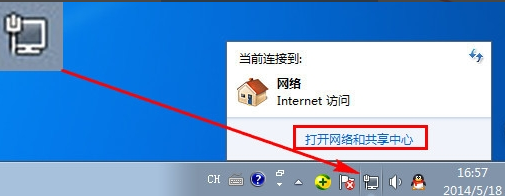
win7系统不论是兼容性还是用户体验,大家都是一致好评。虽然win7系统使用很长时间了,但是有些设置我们还是不太明了。所以有些朋友就问了,win7系统下本地连接ip怎么设置。针对这一问题,我整理了一个设置方法,希望能帮助你
我们在一些工作当中,有时候需要对本地连接ip进行设置。相信有很多win7用户都不知道怎么设置本地连接ip,实际上它也就是对相应网卡进行配置。今天我们就学习一下设置本地连接ip的方法
1、点击桌面右下角的电脑图标,在弹出的窗口中选择“打开网络和共享中心”。
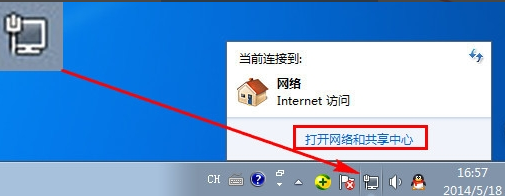
win7设置本地连接ip电脑图解-1
2、点击左侧的“更改适配器设置”。
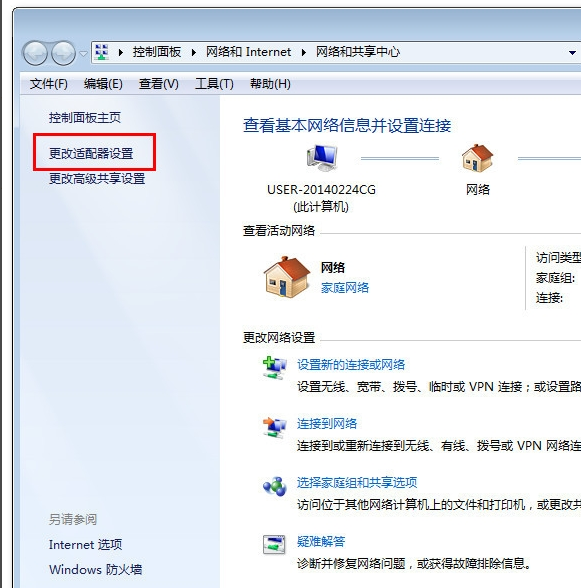
ip设置电脑图解-2
3、右键“本地连接”,选择“属性”。
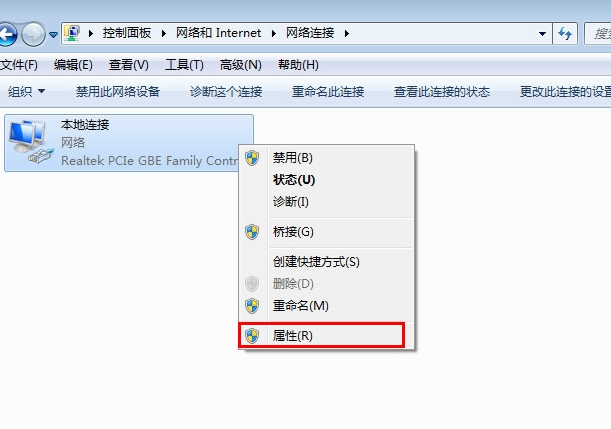
win7设置本地连接ip电脑图解-3
4、在弹出的本地连接属性窗口中点选“Internet 协议版本4(TCP/IPv4)”-“属性”。
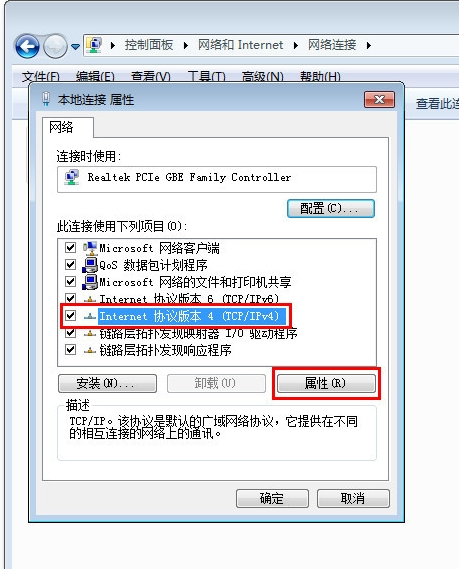
本地连接电脑图解-4
在internet协议版本的属性窗口中点击“使用下面的IP地址”,然后填入相应的IP地址。
注:请根据局域网内的IP地址段填写IP地址、网关、DNS等,子网掩码为自动补齐。
IP地址:192.168.1.X (X为2~254之间未被占用的数字)
网关地址:192.168.1.1
DNS:请根据自己所在的城市的DNS进行设置,如果不知道可以百度搜索查询。
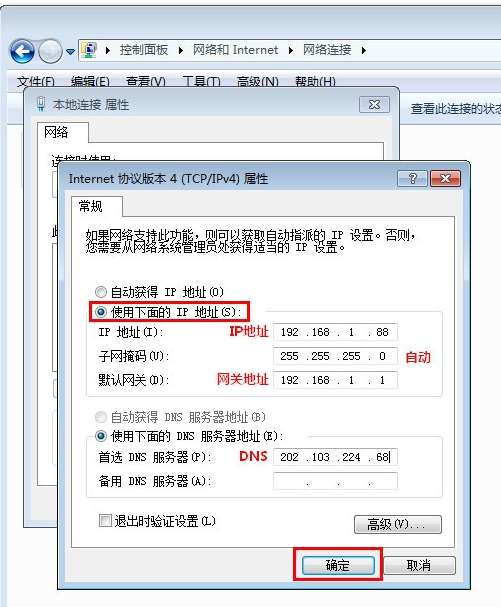
win7设置本地连接ip电脑图解-5
以上就是win7设置本地ip地址的方法了,希望能帮助到你




